Máy in là mặt hàng được sử dụng phổ biến do nhu cầu in ấn của mọi người ngày càng nhiều. Hiện nay, có nhiều loại máy in hỗ trợ kết nối với máy tính qua mạng Wifi. Tuy nhiên, không phải ai cũng biết cách kết nối. Bài viết sau đây của Tin Học Đại Dương Xanh sẽ giúp bạn có thể thực hiện được các thao tác kết nối máy in qua Wifi một cách đơn giản. Cùng theo dõi nhé!

Tổng quan bài viết
Những điều cần chuẩn bị trước khi kết nối máy in qua Wifi
Trước khi thực hiện cách kết nối máy in qua Wifi và chia sẻ với các máy tính khác, bạn cần chuẩn bị như sau:
- Máy in phải có hỗ trợ tính năng kết nối Wifi.
- Cài đặt Driver máy in cho tất cả các máy tính cần kết nối.
- Các máy tính và máy in phải kết nối cùng một mạng Wifi.
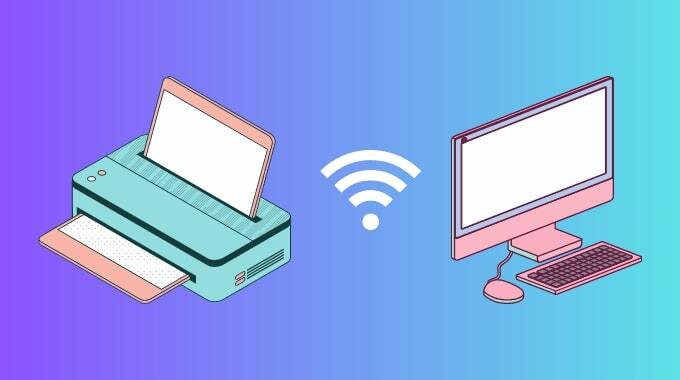
Hướng dẫn kết nối máy in qua mạng Wifi đơn giản dễ hiểu
Hướng dẫn cách cài máy in qua Wifi trên máy tính chủ
Để có thể thực hiện cách kết nối với máy in qua Wifi thành công, người dùng chỉ cần thực hiện những thao tác vô cùng đơn giản và được đánh giá là khá giống so với việc cài đặt máy in thông qua mạng LAN. Các bước thực hiện như sau:
Bước 1: Ở thanh tìm kiếm, tìm và chọn Printers & Scanners.
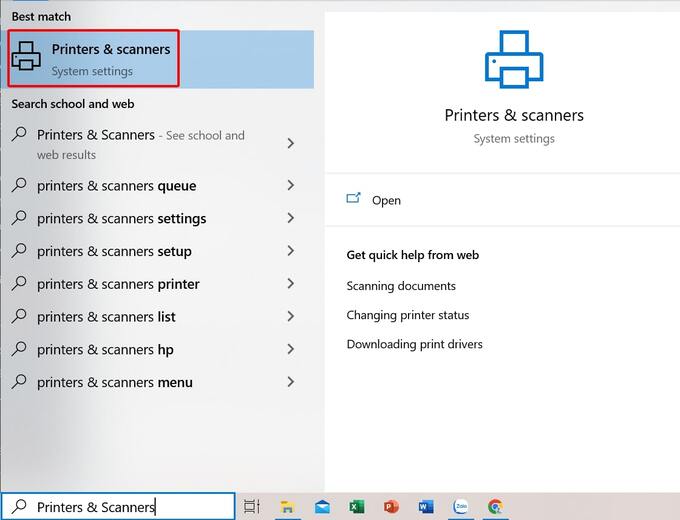
Bước 2: Chọn Add a printer or scanner để dò tìm máy in của bạn.
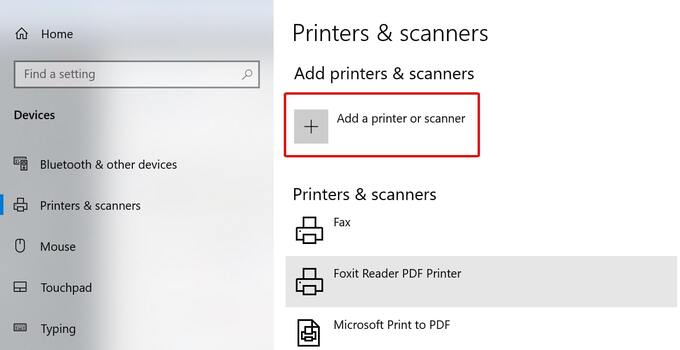
Bước 3: Chọn vào máy in của bạn và bấm Add device để kết nối.
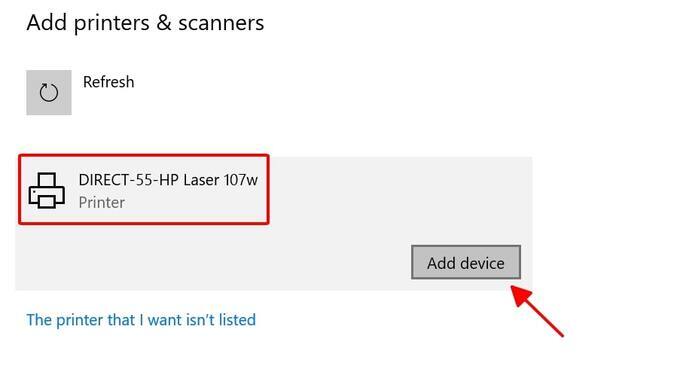
Như vậy là đã hoàn tất việc kết nối máy in qua mạng wifi với máy tính chủ.
Cách chia sẻ máy in qua Wifi với máy tính khác
Để có thể kết nối máy in với Wifi và chia sẻ máy in với các thiết bị như laptop, máy tính khác trong cùng hệ thống thì đòi hỏi chúng ta thực hiện những thao tác sau trên máy tính chủ:
Bước 1: Tìm và chọn Control Panel ở thanh tìm kiếm. Tiếp theo chọn View devices and printers.
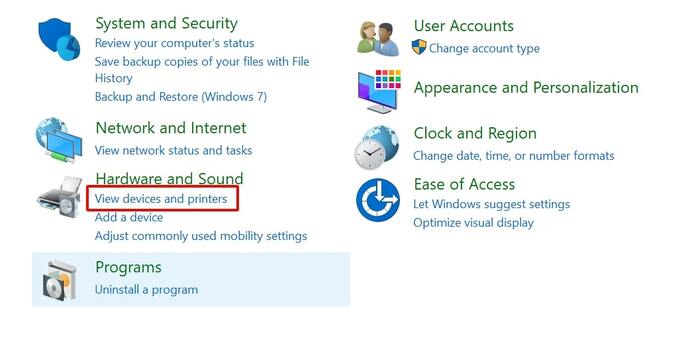
Bước 2: Click chuột phải vào máy in muốn chia sẻ và chọn Printer Properties.
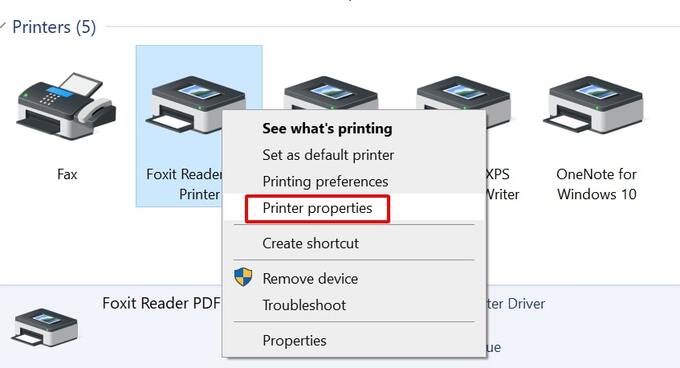
Bước 3: Chuyển sang Tab Sharing rồi tick vào ô Share this printer và nhấn Ok.
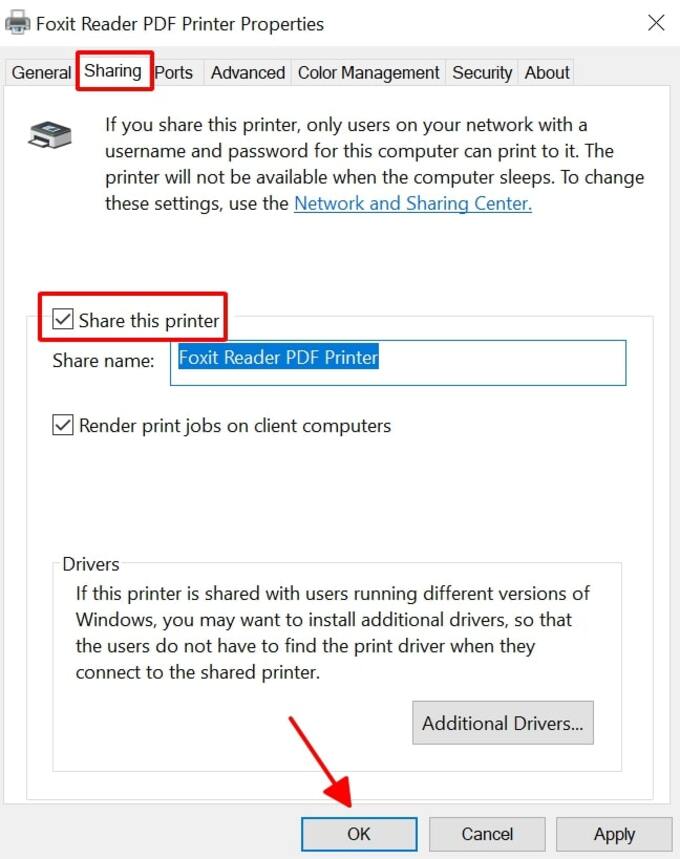
Vậy là bạn đã có thể chia sẻ máy in với các máy tính khác trong mạng Wifi rồi.
Cách cài đặt máy in qua Wifi trên các máy tính khác
Đối với cách cài đặt máy in qua Wifi trên các máy tính khác, bạn hãy thực hiện theo quy trình sau:
Bước 1: Tìm và chọn Control Panel ở thanh tìm kiếm. Tiếp theo chọn View devices and printers.
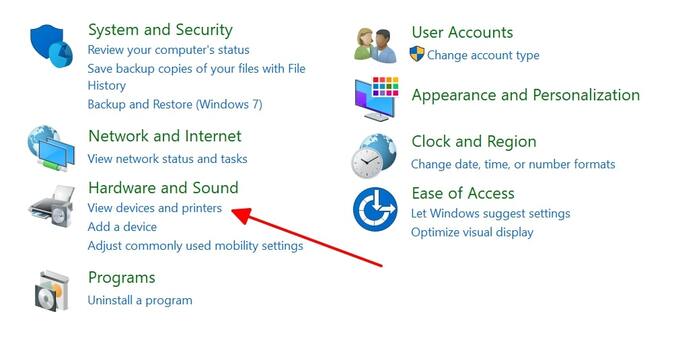
Bước 2: Chọn Add a Printer và click vào dòng chữ The printer that I want isn’t listed.
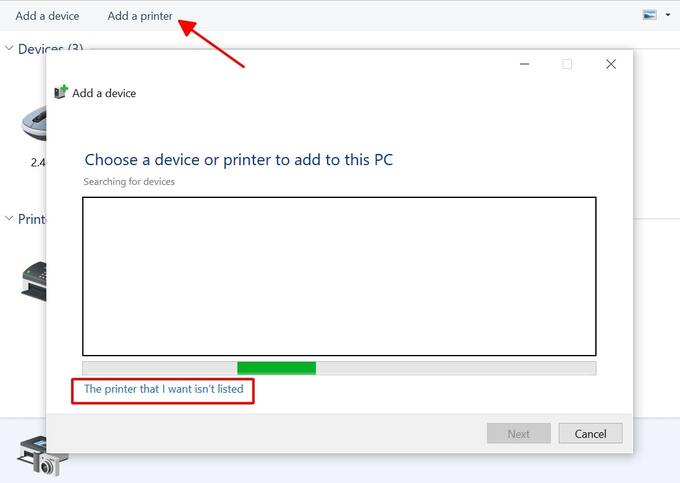
Bước 3: Tick vào ô Add a Bluetooth, wireless of network discoverrable printer rồi bấm Next.
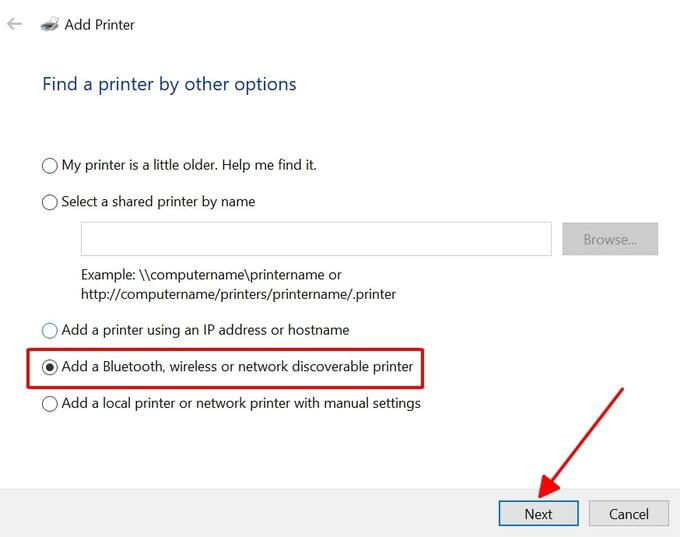
Bước 4: Sau khi hệ thống đã dò tìm máy in của bạn, hãy chọn vào máy in rồi bấm Next.
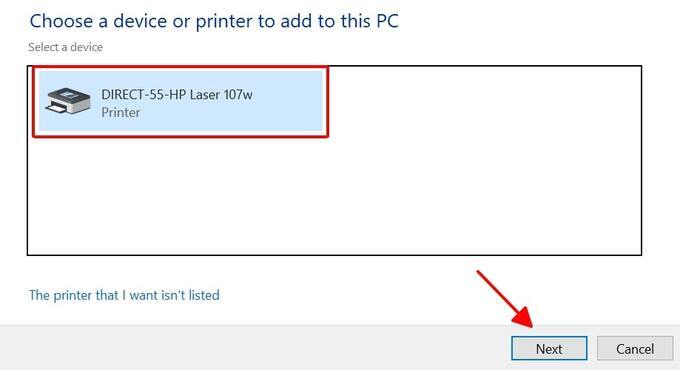
Bước 5: Cuối cùng chọn Finish để hoàn tất.
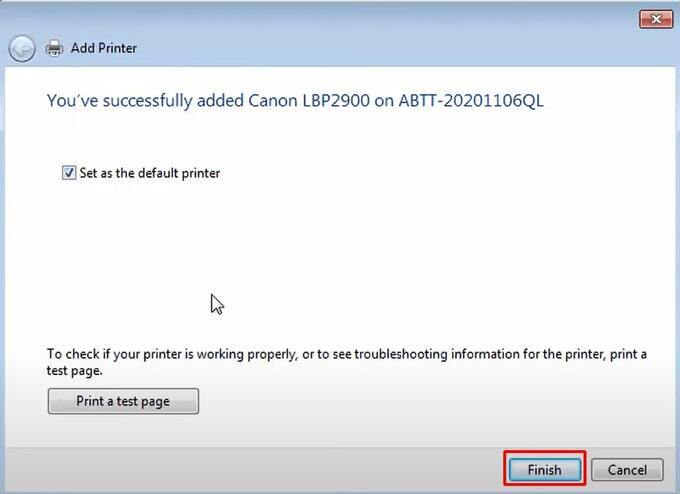
Như vậy là chúng ta đã tiến hành việc kết nối các máy tính khác với máy in qua Wifi thành công.
Các câu hỏi thường gặp về cách kết nối máy in qua mạng Wifi
Máy in kết nối Wifi là gì?
Chúng ta có thể hiểu một cách đơn giản máy in kết nối Wifi là một thiết bị có thể kết nối với máy tính, điện thoại, laptop… qua mạng Wifi mà không cần kết nối trực tiếp. Giúp người dùng thực hiện thao tác in ấn từ xa qua những thiết bị điện tử một cách đơn giản và nhanh chóng.
Máy tính không tìm thấy máy in phải làm sao?
Nếu bạn đã thực hiện theo hướng dẫn nhưng vẫn không dò thấy được máy in thì bạn nên kiểm tra như sau:
- Kiểm tra máy in đã được mở nguồn hay chưa.
- Kiểm tra kết nối đường truyền mạng Wifi.
- Kiểm tra máy in và máy tính đã được kết nối cùng một mạng Wifi hay chưa.
Tin Học Đại Dương Xanh đã hướng dẫn bạn các bước để có thể kết nối máy in qua Wifi đơn giản và dễ hiểu nhất. Chúng tôi hy vọng rằng qua bài viết này, các bạn có thể tiến hành các bước kết nối một cách thành công nhất.



